음악은 사람들의 "삶"에 생명을 불어넣는 데 아주 좋습니다. 우리는 "배경 음악이 없는 영화를 본 적이 있습니까?"라는 질문을 할 것입니다. 지루하지, 그렇지? 동영상의 배경 음악은 사람들이 더 강한 감정을 느끼고 콘텐츠에 공감하도록 도와줍니다. 두 가지 주요 오디오 형식에는 MP3와 AAC가 있습니다. 그러나 둘의 차이점은 무엇입니까? 그리고 컴퓨터를 사용하여 어떻게 하나를 다른 것으로 변환할 수 있습니까? 실제로 어떻게 AAC를 MP3로 변환?
그것을 하는 방법을 탐구하기 전에 오늘날 세계에서 무슨 일이 일어나고 있는지 이야기합시다. 현대 사회에서 음악은 매우 중요해졌습니다. 우리는 일할 때, 공부할 때, 심지어 아침 운동을 할 때도 듣습니다. 비닐과 라디오는 구식일 수 있습니다. 그러나 여전히 오디오는 많은 사람들의 일상에서 분명한 왕입니다. 자, 재미있는 부분에 대한 준비가 되셨습니까? 몇 분 만에 AAC를 MP3로 무료로 변환해 봅시다!
내용 : 1부. AAC가 MP3보다 낫습니까? 2 부분. MP3 변환기에 가장 적합한 AAC는 무엇입니까?3 부분. iTunes에서 AAC를 MP3로 어떻게 변환합니까?4 부. 결론
1부. AAC가 MP3보다 낫습니까?
MP3 음악 재생 및 전송을 위해 만들어진 디지털 오디오용 인코딩 형식입니다. 특정 인코딩 규칙에 따라 오디오 파일을 압축하여 작동합니다. 여기서 목표는 청중이 들을 때 좋은 음질을 유지하면서 데이터 압축을 사용하여 오디오 파일의 크기를 줄이는 것입니다.
일반적으로 128Kbps 설정을 사용하면 MP3의 압축 기술로 인해 압축되지 않은 원본 CD 크기의 1/11이 줄어듭니다. 오늘날 MP3는 세계에서 가장 널리 사용되는 오디오 파일 형식 중 하나입니다. 사용 가능한 대부분의 미디어 플레이어 및 플랫폼과 호환됩니다. MP3 오디오 파일 형식의 확장자는 .MP3입니다.
AAC를 MP3로 변환하기 전에 먼저 AAC에 대해 알아보겠습니다. 고급 오디오 코딩 AAC를 나타냅니다. MP3와 유사하게 MP3(이의 후속 버전)의 더 나은 버전으로 생성된 손실 형식이기도 합니다. 개발자에 따르면, AAC는 유사한 비트 전송률을 사용하는 경우에도 MP3에 비해 더 나은 품질의 오디오를 제공합니다..
AAC는 Dolby Laboratories, Fraunhofer IIS, Nokia, Sony Corporation 및 AT&T-Bell Laboratories를 비롯한 여러 회사의 협력을 통해 개발되었습니다. AAC는 최근에 만든 미디어 플레이어 및 오디오 장치로 재생할 수 있습니다. iPhone, iPad, iPod, iTunes 및 Nintendo DSi와 같은 플랫폼 및 장치의 기본 오디오 형식은 AAC입니다. 이 형식의 파일 확장자는 .M4B, .M4A, .M4V, .M4P, .3GP, .M4R, .AAC 및 .MP4입니다.
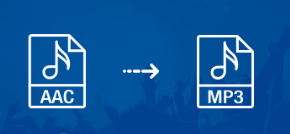
2 부분. MP3 변환기에 가장 적합한 AAC는 무엇입니까?
AAC 오디오 파일을 변환하고 MP3로 만드는 가장 좋은 방법은 iMyMac 비디오 컨버터 도구. 이것은 비디오 파일뿐만 아니라 오디오 파일도 변환할 수 있는 소프트웨어입니다. 이 다용도 도구는 입력 및 출력 파일로 다양한 오디오 및 비디오 형식을 지원합니다. 즉, AAC 또는 다음과 같은 다른 파일 형식을 변환할 수 있습니다. M4A에서 MP3까지 또는 다른 출력 형식.
NVIDIA CUDA, AMD, NVENC 및 Intel HD와 같은 그래픽 카드의 하드웨어 가속 기술을 지원하여 비디오 및 오디오 변환이 놀랍도록 빠른 속도로 수행됩니다. 재압축 및 품질 손실 없이 최대 XNUMX배 더 빠르게 변환됩니다. 지금 바로 잡을 수 있는 훌륭한 도구입니다!
이 외에도 Mac용 비디오 변환기 많은 장치를 지원합니다. 재생 비호환성 문제에 대해 짜증을 낼 필요가 없습니다. iPhone, iPad, Samsung, Google, Kindle Fire, Blackberry 등과 같은 널리 사용되는 장치에 대한 사전 설정 프로필을 통해 비디오 및 오디오 설정이 포함되어 있습니다.
AAC 파일을 MP3로 어떻게 변환합니까? 도구를 사용하여 AAC를 MP3로 변환하는 방법은 다음과 같습니다.
01단계 - 소프트웨어 다운로드 및 설치
먼저 공식 웹 사이트에서 소프트웨어를 가져와야 합니다. LINK. 그런 다음 컴퓨터에 설치하기만 하면 됩니다. 마지막으로 도구를 실행하여 변환 프로세스 작업을 시작합니다.
02단계 - AAC 파일 추가
변환하려는 AAC 파일을 추가하려면 "여러 비디오 또는 오디오 추가"를 클릭하십시오. 폴더에서 소프트웨어의 중간 부분으로 파일을 끌어다 놓을 수도 있습니다.

03단계 - MP3를 출력 형식으로 선택하고 변환
형식 변환을 선택하고 오디오 파일의 출력 형식으로 MP3를 선택합니다. 저장을 클릭합니다. 그 다음에, 대상 폴더 선택 새 MP3 파일이 저장될 위치입니다. 마지막으로 "변환"을 클릭하고 프로세스가 완료될 때까지 기다립니다. 최근 프로젝트에서 새 MP3 파일을 볼 수 있습니다.

3 부분. iTunes에서 AAC를 MP3로 어떻게 변환합니까?
AAC를 MP3로 무료로 변환하기 전에 파일 변환 기능이 iTunes MP3 파일을 만들 수 있도록 설정되어 있습니다. Mac에서 iTunes 보관함을 MP3로 변환하기 위해 따라야 하는 단계는 다음과 같습니다.
- Mac 컴퓨터에서 iTunes를 연 다음 "환경 설정".
- "라고 표시된 탭으로 이동하십시오.일반 "를 선택한 다음 "설정 가져오기"를 선택합니다.
- "다음을 사용하여 가져오기"라는 드롭다운 화살표를 선택합니다. 그런 다음 "MP3 인코더".
- "설정"에 대한 드롭다운 화살표를 클릭한 다음 원하는 품질을 선택합니다. 당신이 더 낮은 비트 전송률을 선택해서는 안 됩니다. 원본 파일과 비교합니다. 노래의 ID3 태그에서 확인할 수 있습니다.
- 확인을 선택하십시오.

이제 iTunes를 설정한 후 소프트웨어를 사용하여 AAC를 MP3 무료로 변환하기 시작해야 합니다.
- iTunes가 열려 있는지 확인하고 변환할 노래를 선택하십시오.
- "변환"을 선택한 다음 "MP3 버전을 만들".
- DRM 보호 기능이 있는 일부 노래는 변환할 수 없습니다. 이 노래를 선택 해제하십시오.
- 변환 프로세스가 완료될 때까지 기다리십시오. 완료되면 iTunes 보관함에 두 형식의 노래 사본이 포함됩니다. 중복을 원하지 않으면 노래의 불필요한 형식을 삭제하십시오.

4 부. 결론
이 가이드에는 AAC를 MP3 무료로 변환하는 두 가지 방법이 포함되어 있습니다. 이러한 방법에는 iTunes 및 iMyMac의 비디오 변환기가 포함됩니다. iTunes는 DRM 보호 기능이 있는 파일 변환에 제한이 있으며 허용하지 않습니다.
한 오디오 형식에서 다른 형식으로 변환하는 가장 좋은 방법은 iMyMac 비디오 컨버터. 소프트웨어가 있으면 오디오 파일뿐만 아니라 비디오 파일도 쉽게 변환할 수 있습니다. 게다가 그것은 비디오 설정을 편집할 수 있는 훌륭한 도구 용이하게. 도구를 먼저 사용해 볼 수 있도록 무료 다운로드를 제공합니다. 그런 다음 추가 기능을 위해 구매하도록 선택할 수 있습니다. 지금 도구를 얻으십시오!



